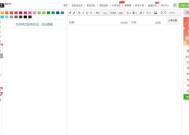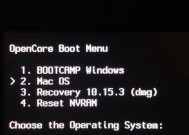苹果电脑恢复到上次使用时间的方法是什么?
- 科技资讯
- 2025-07-18
- 4
- 更新:2025-06-25 17:44:13
当我们使用苹果电脑时,可能会因为种种原因需要将系统恢复到上一次使用的时间点。这不仅能够帮助我们撤销最近的操作,而且可以在出现系统错误时快速回到一个稳定的状态。本文将详细介绍如何在苹果电脑上执行这一操作,帮助用户简单快速地将系统恢复到之前的使用时间。
什么是“上次使用的电脑时间”?
“上次使用的电脑时间”是指在你进行过系统备份之后,使用TimeMachine等备份工具保存的电脑状态。如果你的电脑遇到了问题,你可以选择恢复到这个时间点,让电脑回到之前的状态。
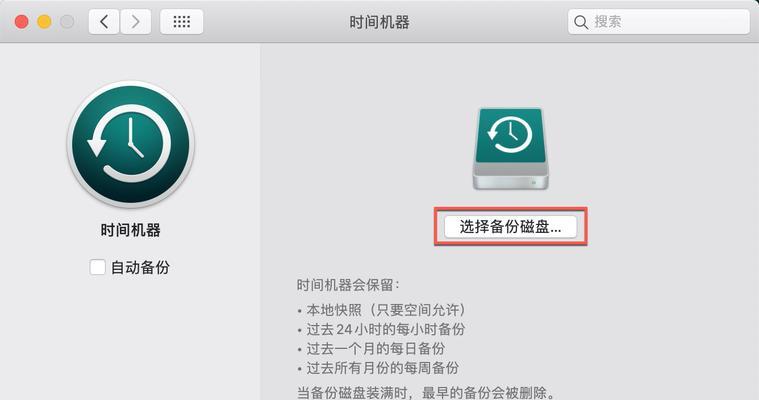
开启TimeMachine
在开始之前,我们需要确认TimeMachine已经开启,并且已经设置好了外置硬盘作为备份盘。
1.点击屏幕左上角的苹果菜单。
2.选择“系统偏好设置”,然后点击“TimeMachine”。
3.确保“TimeMachine”开关处于开启状态。
4.在“备份盘”部分选择你的备份硬盘。
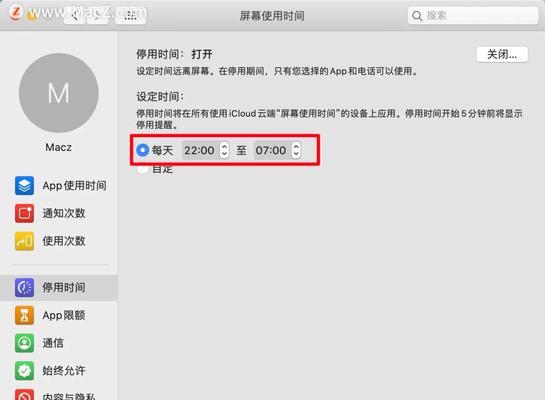
如何恢复到上次使用时间
当你决定恢复到之前的某个时间点时,按照以下步骤操作:
1.备份当前数据:在恢复之前,确保已经备份当前工作区的所有重要数据,防止数据丢失。
2.重启并进入恢复模式:
关闭你的Mac电脑。
按住电源键开机。
当看到苹果标志出现时,立即按下并继续按住`Command+R`键,直到出现一个旋转的地球图标或者进度条。
3.选择磁盘工具:在macOS恢复窗口中,打开“磁盘工具”。
4.修复磁盘和权限:在磁盘工具中,选择你的启动磁盘,然后点击“第一辅助”或“修复磁盘”选项来修复可能存在的问题。
5.还原TimeMachine备份:
在恢复模式窗口中,点击“从TimeMachine备份还原”。
点击“继续”并选择你的备份磁盘。
按照时间线选择你想要恢复到的日期和时间点。
遵循屏幕指示完成还原过程。

常见问题及解决方案
问题:在恢复过程中,我的Mac无法找到备份磁盘。
解决方案:请确保你的备份磁盘连接到Mac并且已经格式化为MacOS扩展(日志式)。如果问题依旧,尝试重启你的Mac,并再次进入恢复模式。
问题:我恢复了系统,但是有一些应用或文件丢失了。
解决方案:部分应用可能需要重新安装,而有些文件可能未能从备份中恢复。可以尝试单独备份那些缺失的文件,或者根据需要重新下载安装应用。
苹果电脑的TimeMachine功能非常强大,它可以让用户轻松地将系统恢复到之前的状态,这对于解决系统问题或撤销不想要的更改非常有帮助。通过本文的指导,你可以简单地将你的Mac恢复到“上次使用的电脑时间”。务必在进行系统恢复前做好重要数据的备份,以保证数据安全。如果你对恢复操作还有任何疑问,欢迎留言,我们将为你提供进一步的指导。